無料動画配信サービス「TVer(ティーバー)」では、リアルタイム配信(ライブ配信)の番組を巻き戻しや一時停止などができる「追っかけ再生」の機能に対応しています。
しかし、何らかのトラブルにより、追っかけ再生できない場合があります。
この記事では、TVerアプリで追っかけ再生ができないバグ・不具合の対処法を解説します。
目次
TVerアプリで追っかけ再生ができない原因
TVerアプリで追っかけ再生ができない場合、下記のような原因が想定されます。
<主な原因>
- TVerにログインしていない
- 追っかけ再生が対象外の番組
- 既に配信が終了している
- TVer側で障害が発生している
- スマホの通信状態に問題がある
- TVerアプリでバグ・不具合が発生している
- スマホでバグ・不具合が発生している
- TVerアプリの推奨環境外で使用している
TVerアプリで追っかけ再生ができない場合、アプリ側、スマホ側、TVer側などの発生原因が考えられます。
ご自身の環境で起きている不具合内容をよく確認し、状況に応じた対応を取るようにしましょう。
TVerアプリで追っかけ再生ができない時の対処法
下表は、TVerアプリで追っかけ再生ができない時に考えられる原因別の対処法です。
| 原因 | 主な対処法 |
| 未ログインの状態 | TVerアプリにログインする |
| 追っかけ再生が対象外の番組 | 追っかけ再生できる番組を視聴する※1 |
| 既に配信が終了している | 配信が終了していないか確認する |
| TVer側の障害 | TVerの障害情報の確認する |
| 通信状態の問題 | 通信状態を改善する |
| TVerアプリのバグ・不具合 | TVerアプリを再起動する、アップデートする、再インストールする |
| スマホのバグ・不具合 | スマホの再起動する、起動中のアプリを全て終了する |
| TVerアプリの推奨環境外 | OSをアップデートする |
※1:追っかけ再生できるのは一部のリアルタイム配信の番組のみ
※動作確認環境:iPhone 14 Pro(iOS16.3.1)&TVerアプリ Ver.5.1.12、Pixel 6a(Android13.0)&TVerアプリ Ver.5.1.13
TVerアプリにログインする
TVerで追っかけ再生をするには、TVer ID(旧YourTVアカウント)でログインする必要があります。
TVer IDをお持ちの方は、下記の手順に沿ってログインできます。
<TVer IDでログインする方法>
- TVerアプリを開きます。
- 右上にある【アカウントアイコン】をタップします。
- 【ログイン】をタップします。
- ユーザーIDまたはメールアドレス、パスワードを入力して【ログイン】をタップします。
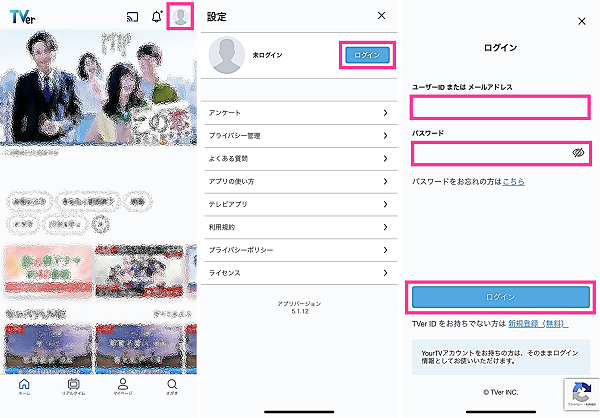
TVer IDをお持ちでない方は、下記の手順に沿ってアカウントを作成できます。
<TVer IDを作成する方法>
- TVerアプリを開きます。
- 右上にある【アカウントアイコン】をタップします。
- 【ログイン】をタップします。
- 画面下にある【新規登録(無料)】をタップします。
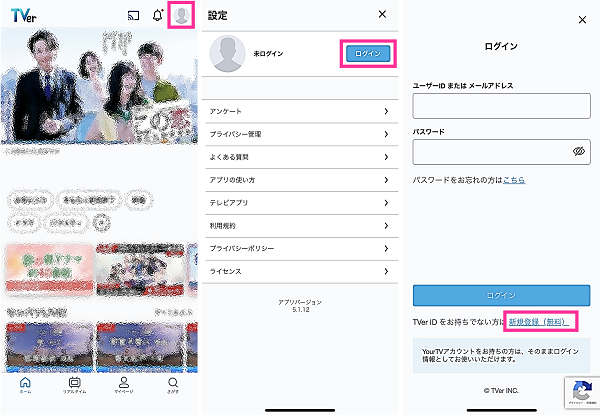
- メールアドレスを入力して【次へ】をタップします。
- 入力したメールアドレスの受信箱を開いて、TVerから送られてきた認証コードを確認します。
- 認証コードを入力して【次へ】をタップします。
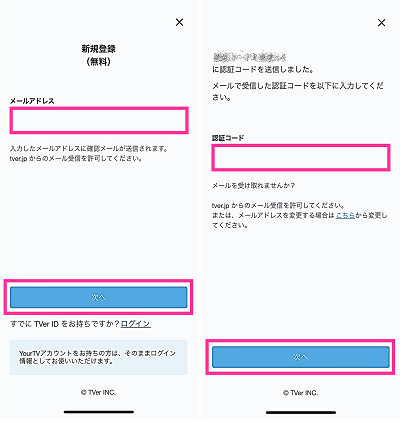
TVer IDの作成が完了したら、上記の手順でログインして追っかけ再生ができるか確認してみてください。
TVerの障害情報を確認する
TVer側で障害が発生していることにより、追っかけ再生ができない状態になっているかもしれません。
TVer側の障害によるものであれば、基本的にはユーザー側でできることはないため、復旧待ちとなります。
下記リンク先のTVerのTwitterアカウントや公式サイトを確認して、障害情報が発表されていないか確認してみましょう。
TVer公式Twitterアカウント:TVerおすすめ(@TVer_official)
TVer公式サイト:TVer│お知らせ
あるいは、Twitter検索で「TVer 追っかけ再生 できない」などと検索して、他ユーザーの投稿を調べてみましょう。不具合や障害に関する情報が投稿されている可能性があります。
通信状態を改善する
TVerアプリを使用するには、インターネットに接続する必要があります。
通信状態に問題があると、システムエラーなどが発生し、追っかけ再生どころか、通常の動画再生もできなくなる可能性があります。
まずはスマホの通信状態を改善してから、追っかけ再生ができるか確認してみてください。
<主な対処法>
- 別回線(モバイル回線やWi-Fi回線)に切り替える
- 電波受信が強い場所に移動する
- 通信速度制限にかかっていないか確認する
- Wi-Fiルーター・モデムを再起動する
- 通信回線の障害確認を確認する
- スマホ本体の通信に関する設定を確認する
- スマホを再起動する
スマホを再起動する
スマホのバグや不具合により、TVerアプリでエラーが発生したり、通信が不安定になったり問題が起きることがあります。
スマホ本体の不具合が疑われる場合は、スマホを再起動してから追っかけ再生ができるようになるか確認してみましょう。
スマホの再起動により、スマホで発生していたバグ・不具合が解消する可能性があります。
<iPhoneの場合:スマホを再起動する方法>
- iPhoneの本体側面にある【サイドボタン】と【音量を下げるボタン(または、音量を上げるボタン)】のボタン2つを同時に長押します。※2
- 電源メニューが表示されたら【電源アイコン】を右にスライドします。
- 電源オフになったら【サイドボタン】を長押しします。

※2:ホームボタン搭載機種(iPhone SEなど)は、【電源ボタン】のみを長押します。あるいは、設定アプリから行うこともできます。操作手順:設定アプリを開く⇒【一般】⇒【システム終了】の順にタップして、電源メニューを表示できます。
<Androidの場合:スマホを再起動する方法>
- スマホ本体側面にある【電源ボタン】を長押しします。※3
- 電源メニューが表示されたら【再起動】をタップします。

※3:【電源ボタン】と【音量を上げるボタン】のボタン2つを同時押しします。あるいは、クイック設定パネルの右下にある【電源ボタン】から再起動することもできます。操作手順:画面上から下にスワイプ⇒クイック設定パネルが表示したら、もう一度下にスワイプ⇒右下の【電源ボタン】をタップ。
TVerを再起動する
TVerアプリのバグや不具合が原因で、追っかけ再生ができない状態になっていることがあります。
TVerアプリに問題があることが想定される場合は、TVerアプリを再起動させて改善があるか確認してみましょう。
一時的に不具合が起きるケースも多いため、アプリの再起動だけで解消されることもよくあります。
<iPhoneの場合:TVerアプリを再起動する方法>
- 画面下から上にスワイプしたところで指を止めます。Appスイッチャーが表示されたら、指を離します。※4
- 【TVerのアプリプレビュー】を上向きにスワイプします。
- ホーム画面などにある【TVerのアプリアイコン】をタップします。
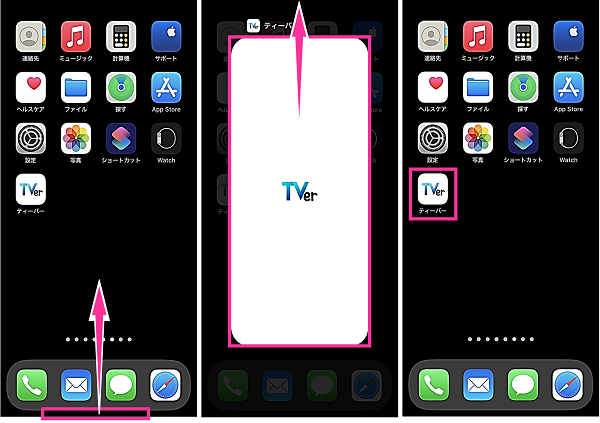
※4:iPhone SEなどのホームボタン搭載機種を使用している場合は【ホームボタン】をダブルクリックします。
<Androidの場合:TVerアプリを再起動する方法>
- 画面下から上にスワイプしたところで指を止めます。マルチタスク画面が表示されたら、指を離します。※5
- 【TVerのアプリプレビュー】を上向きにスワイプします。
- ホーム画面やアプリ一覧にある【TVerのアプリアイコン】をタップします。
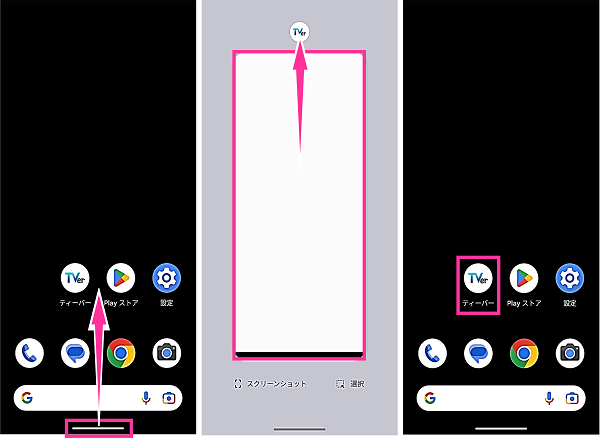
※5:システムナビゲーションの設定や使用機種によっては、ジェスチャー操作でマルチタスク画面を表示できません。3ボタンナビゲーションなどになっている場合は、【マルチタスクボタン】をタップします。
TVerをアップデートする
TVerアプリのバージョンにある場合は、不具合の修正が行われたバージョン以上にアップデートする必要があります。
アップデート可能な場合は、下記の手順に沿ってアプリストアでアップデートしましょう。
<iPhoneの場合:TVerアプリをアップデートする方法>
- App Storeを開きます。
- 右下にある【検索】をタップします。
- 検索フォームに「tver」と入力して検索します。

- 【TVer(ティーバー)】をタップします。
- TVerのバージョン情報を確認して【アップデート】をタップします。
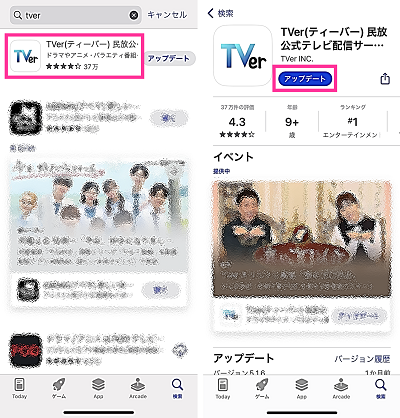
<Androidの場合:TVerアプリをアップデートする方法>
- ホーム画面やアプリ一覧画面にある【TVerアプリのアイコン】を長押しします。
- メニューの中にある【ⓘ(アプリ情報)】をタップします。
- ストアの項目にある【アプリの詳細】をタップします。
- TVerのバージョン情報を確認して【更新】をタップします。
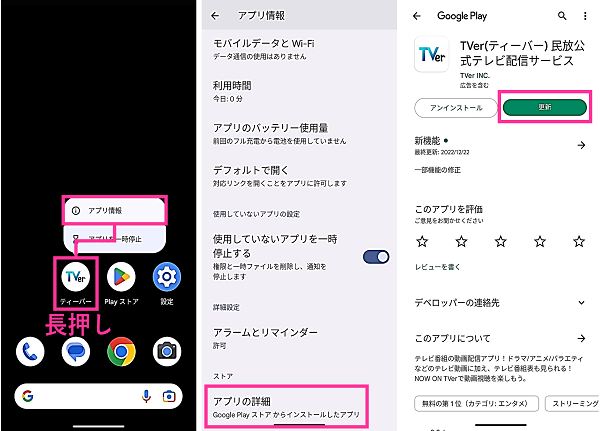
OSをアップデートする
TVerアプリの動作が不安定な場合、推奨外環境で使用していることが原因かもしれません。
TVer公式が案内しているiPhoneとAndroidの推奨環境は、下記の通りです。
推奨環境外でTVerアプリが正常に機能しないようであれば、OSアップデートを検討してみてください。
<iPhoneの場合:iOSをアップデートする方法>
- 設定アプリを開きます。
- 【一般】をタップします。
- 【ソフトウェアアップデート】をタップします。
- バージョン情報・内容を確認して【ダウンロードしてインストール】をタップします。
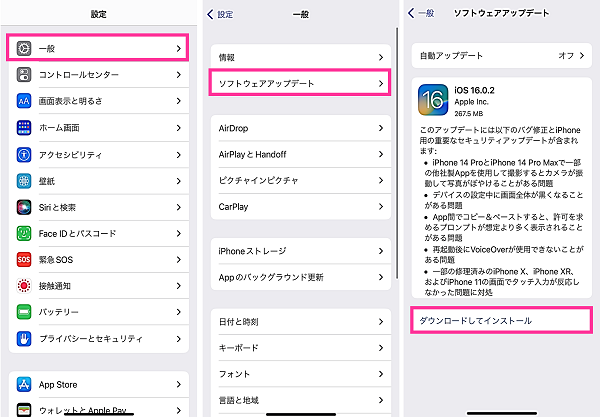
- パスコードを入力します。
- Wi-Fi通信でアップデートしたい場合は【モバイルデータ通信を使用しない】をタップします。
- バージョン情報・内容に問題なければ【今すぐインストール】をタップします。
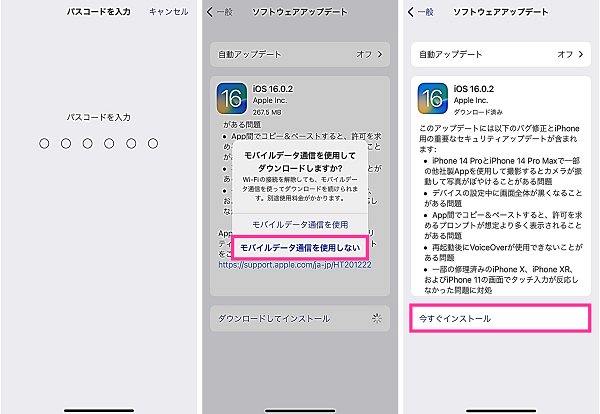
※画像:iPhone 13 ProでiOS16.0からiOS16.0.2にアップデート。
<Androidの場合:Android OSをアップデートする方法>
- 設定アプリを開きます。
- 設定画面の下の方にある【システム】をタップします。
- 【システムアップデート】をタップします。(※「お使いのシステムは最新の状態です」と表示された場合は【アップデートをチェック】をタップ)
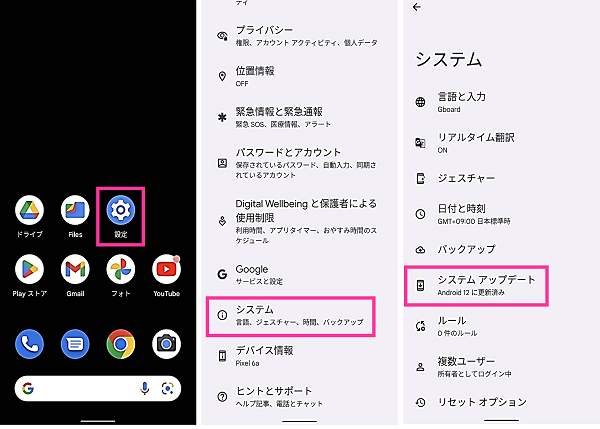
- バージョン情報・内容に問題なければ【ダウンロードとインストール】をタップします。
- 右下にある【今すぐ再起動】をタップします。
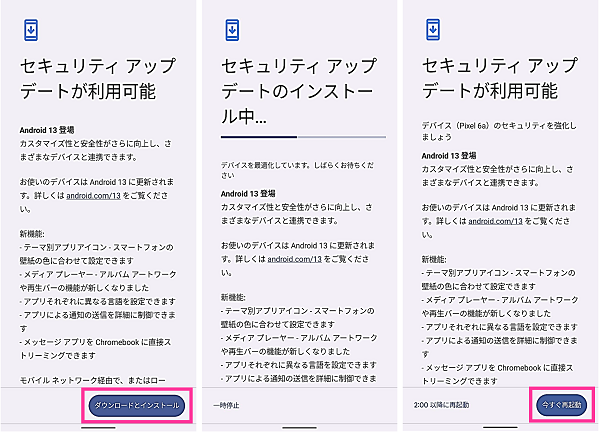
※画像:Pixel 6aでAndroid12からAndroid13にアップデート。

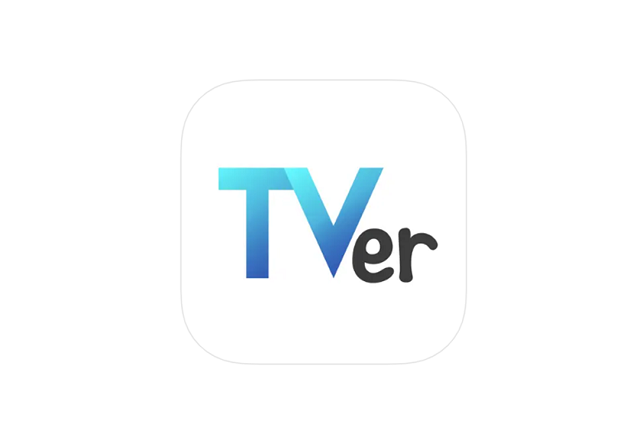

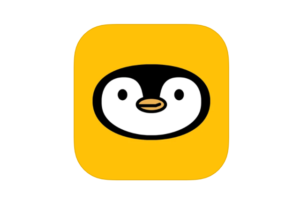
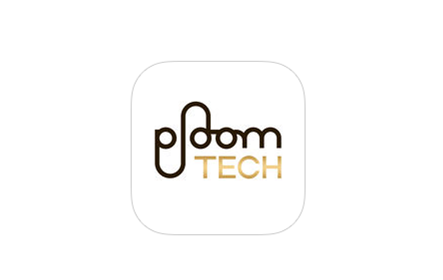
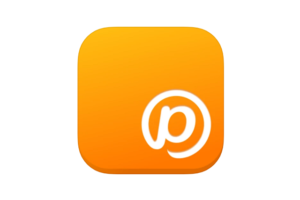









コメントを残す